Вот список iPhone и iPad, которые поддерживают iOS 16 и iPadOS 16.

После бесчисленных слухов и утечек Apple наконец официально анонсировала iOS 16 и iPadOS 16 на сцене WWDC 2022
macOS Catalina и iPadOS поддерживают новую функцию Sidecar, которая позволяет использовать iPad в качестве дополнительного дисплея для Mac. Sidecar — это быстрое и простое в использовании приложение, которое может дублировать контент на вашем Mac или превращать его во второй дисплей для увеличения экранного пространства, где бы вы ни находились.
В этом руководстве вы найдете все, что вам нужно знать о Sidecar: от того, как его использовать, до совместимости с Apple Pencil .
Что такое Sidecar?
Короче говоря, Sidecar позволяет использовать iPad в качестве второго дисплея для Mac, как через проводное, так и через беспроводное соединение. Вы можете разместить его слева или справа от главного экрана и использовать его как любой другой экран, но это не все, что он может делать.
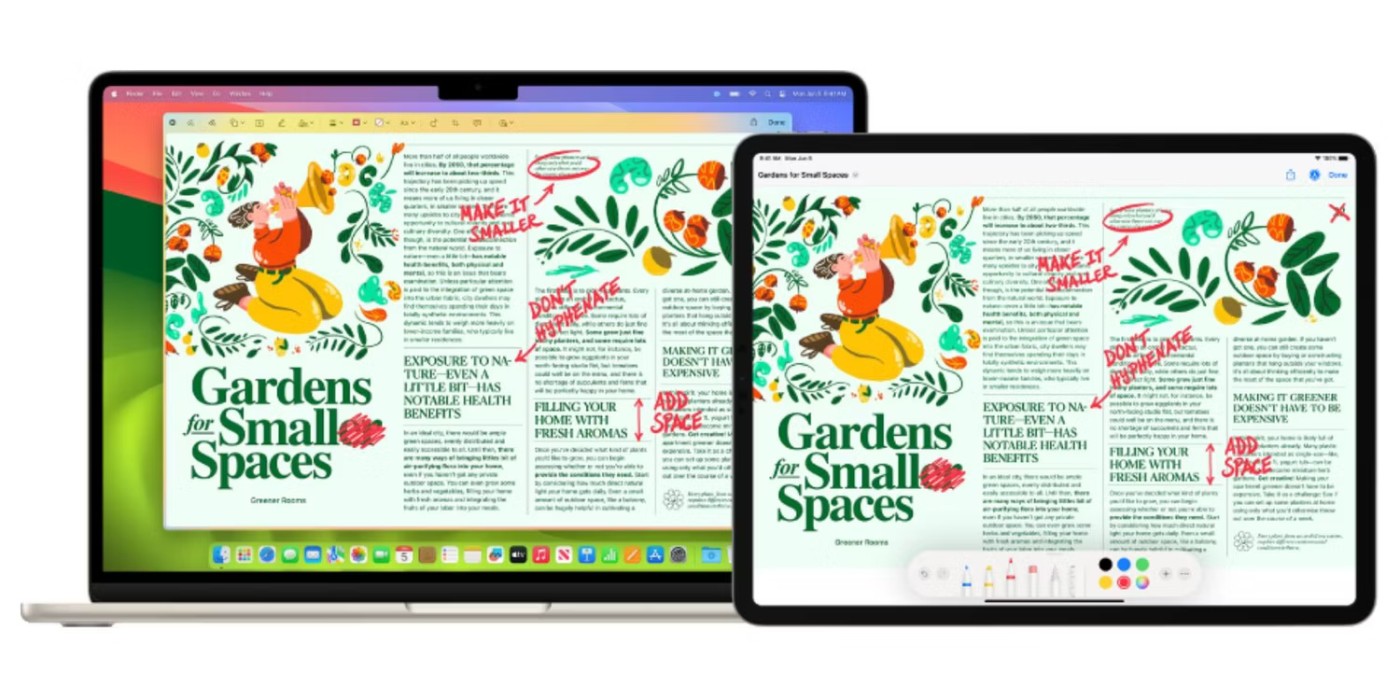
Примечательно, что Sidecar использует преимущества сенсорного экрана iPad. Он даже поддерживает Apple Pencil, что делает его отличным дополнением, если вы художник и хотите расширить свои творческие возможности. Если вы завидуете сенсорным экранам на компьютерах с Windows, то это не поможет вам достичь цели, но приблизит вас на один шаг.
Как использовать iPad в качестве второго дисплея Mac с помощью Sidecar
Если вы не хотите тратить деньги на внешний дисплей для своего MacBook, вы можете воспользоваться функцией Sidecar от Apple, чтобы превратить свой iPad во второй дисплей.
Настройка Sidecar на Mac
Из-за запутанной системы наименований iPad от Apple вам следует проверить модель, год и возраст вашего Mac, а также тип вашего iPad. После этого рекомендуется проверить требования Apple к Sidecar, чтобы убедиться, что оба устройства поддерживают Sidecar.
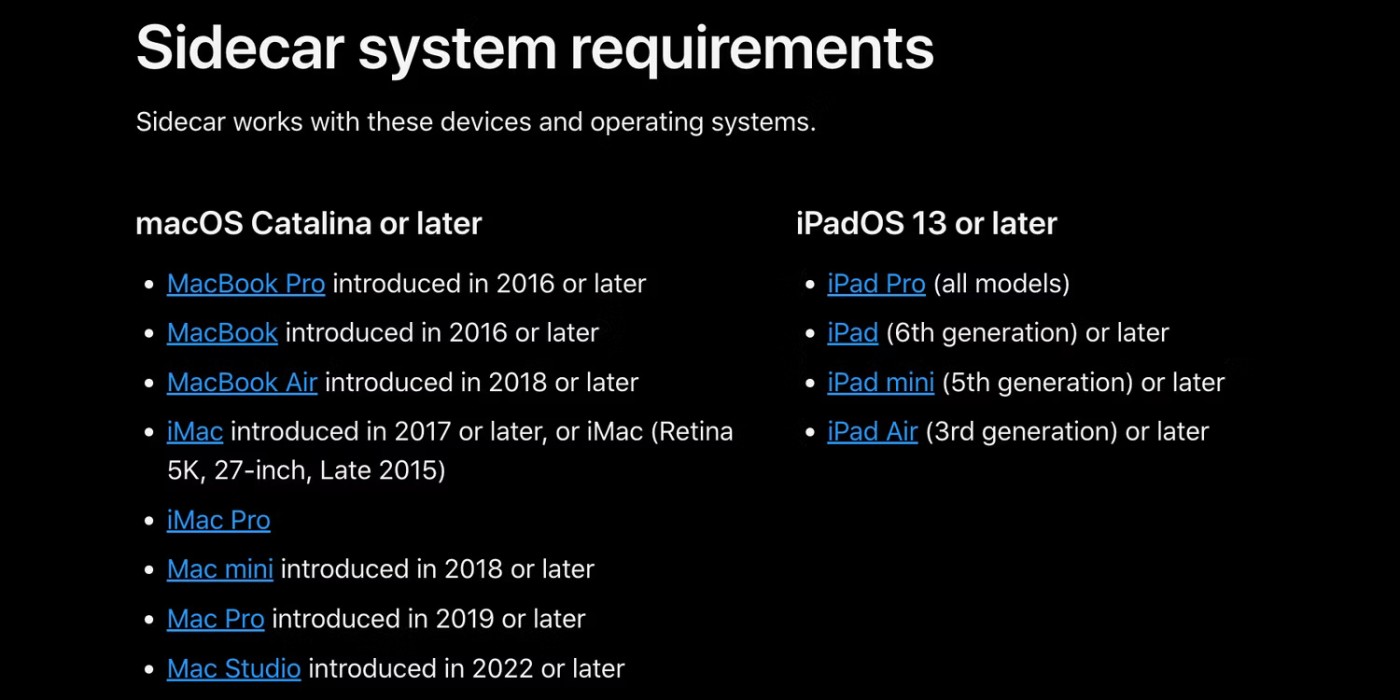
Использовать беспроводной Sidecar
Прежде чем начать, убедитесь, что на вашем Mac и iPad выполнен вход в один и тот же Apple ID и они подключены к одной и той же сети Wi-Fi. Кроме того, убедитесь, что на обоих устройствах включен Bluetooth, и держите их на расстоянии около 30 футов друг от друга.
Чтобы начать использовать Sidecar по беспроводной сети, щелкните значок Центра управления в строке меню и выберите пункт Screen Mirroring . Теперь просто выберите iPad под заголовком Mirror или расширьте его .
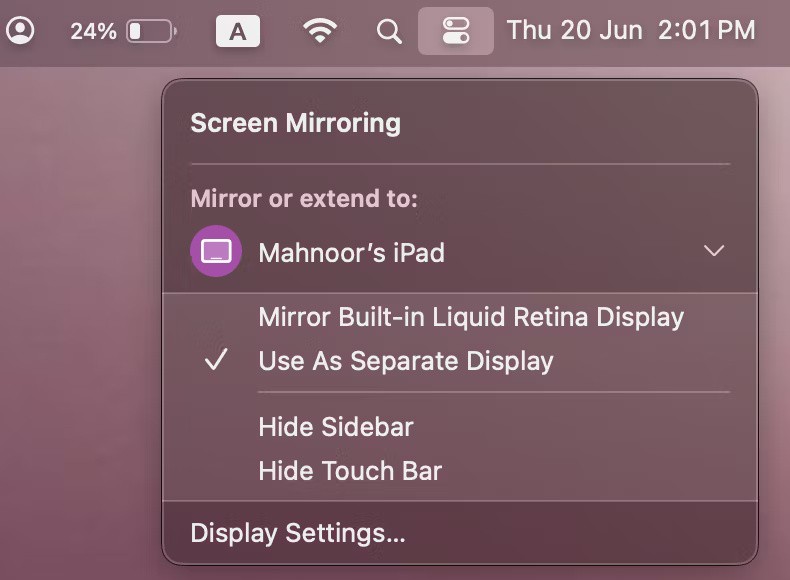
Использование Sidecar через USB
Если у вас нет доступа к Wi-Fi или вы хотите зарядить свой iPad, вы также можете использовать Sidecar через USB. Просто подключите iPad к Mac с помощью входящего в комплект кабеля USB-C. Убедитесь, что ваш iPad настроен на доверие к вашему Mac. В противном случае вы не сможете подключиться.
Теперь все, что вам нужно сделать, это зайти в Пункт управления на вашем Mac, нажать «Screen Mirroring» и выбрать свой iPad из списка устройств. Если вашего iPad нет в списке, проверьте используемый вами кабель.
Вы можете использовать Sidecar по беспроводной сети, оставляя iPad подключенным к Mac для зарядки при необходимости. Зачастую это проще, чем использовать USB-порт.
Как использовать Sidecar на Mac
После подключения вы можете проецировать или расширять экран. Большинство людей, вероятно, захотят использовать расширенную опцию на дополнительном дисплее, и именно ее Sidecar использует по умолчанию. Просто нажмите на значок Screen Mirroring в строке меню и выберите Mirror Built-In Retina Liquid Display или Use As Separate Display .
Чтобы изменить сторону экрана Mac, на которой будет отображаться iPad, для удобства управления мышью, перейдите в «Настройки системы» , затем в меню «Дисплеи» . Здесь перейдите на вкладку «Расположить» и перетащите iPad на любую сторону экрана Mac, куда вы его поместили.
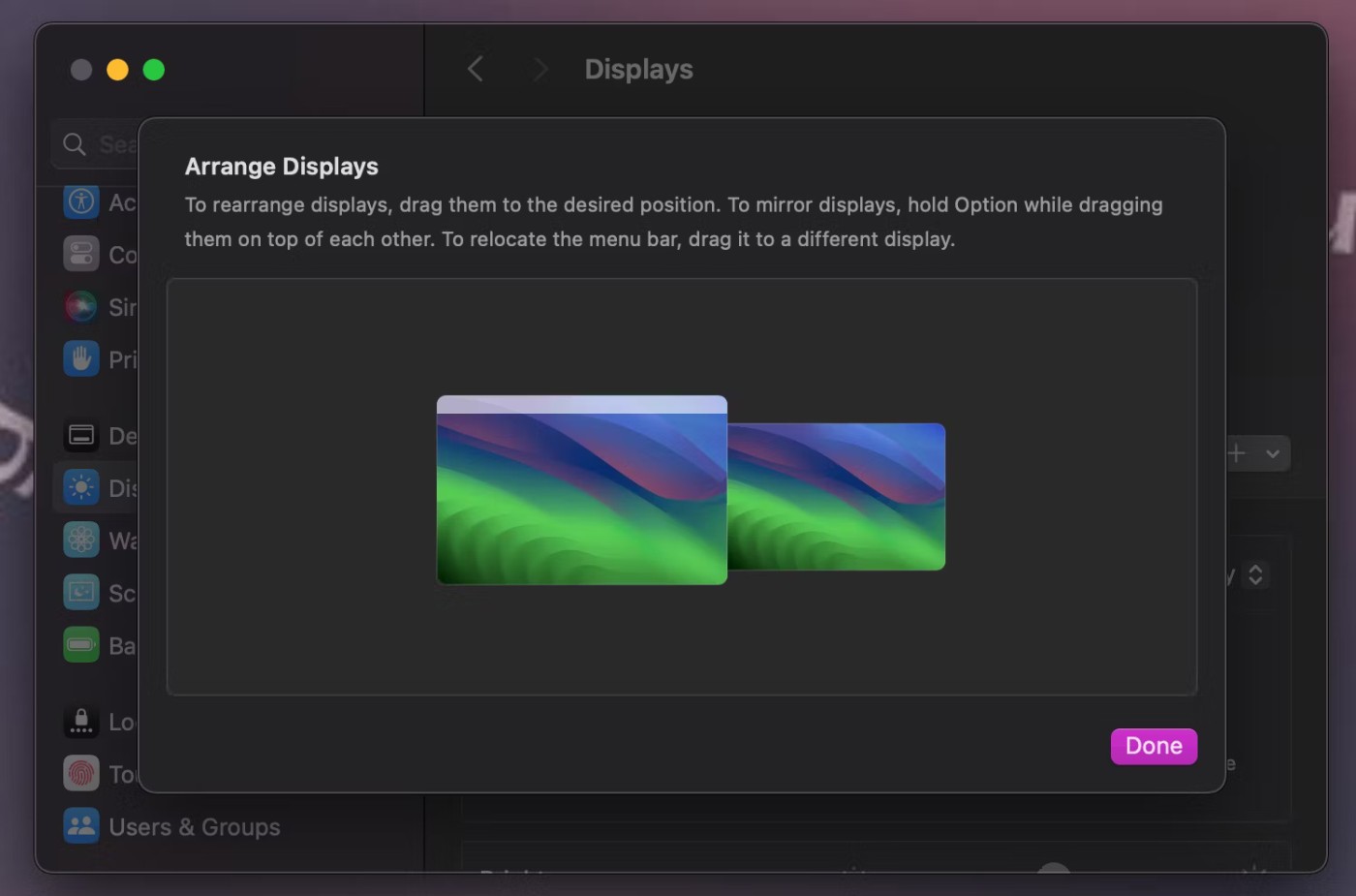
На той же странице «Дисплеи» вы также можете выбрать, хотите ли вы использовать свой iPad или Mac в качестве основного дисплея или расширенного дисплея. Например, если вы хотите изменить поведение вашего iPad, выберите его, а затем установите для параметра « Использовать как » значение «Основной дисплей» , «Расширенный дисплей» или «Зеркало для встроенного дисплея» .
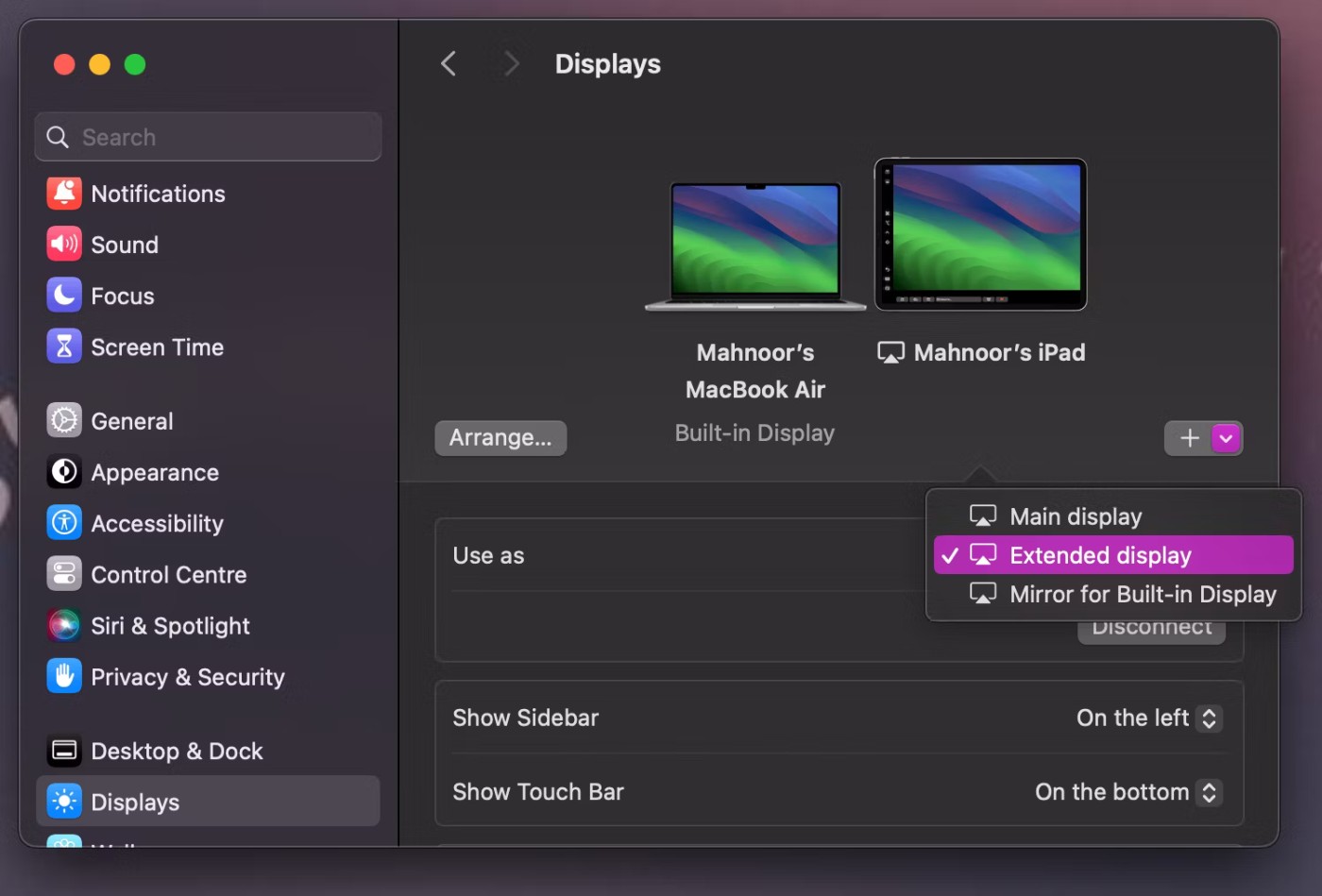
Подключив iPad через Sidecar, вы сможете использовать его как любой другой второй дисплей. Существует несколько вариантов перемещения окон с главного экрана на iPad. Вы можете перетащить его к краю экрана, пока он не появится на iPad. Это должно выглядеть так, как показано на рисунке ниже.
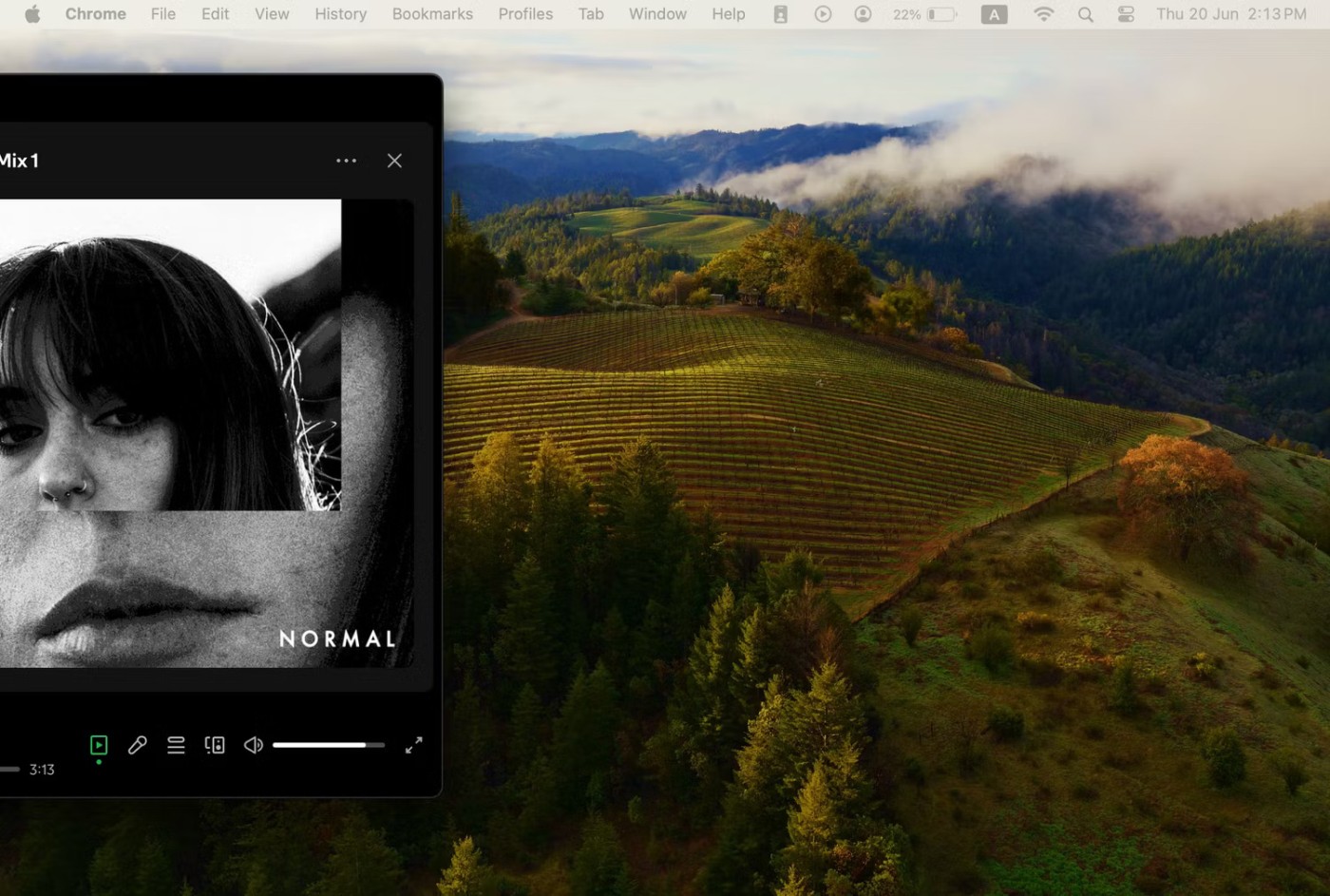
Продолжайте перетаскивать курсор к краю экрана Mac, пока на экране iPad не появится курсор.
Либо вы можете навести курсор на зеленую кнопку полноэкранного режима в левом верхнем углу окна, а затем выбрать « Переместить на [Имя вашего iPad]» .
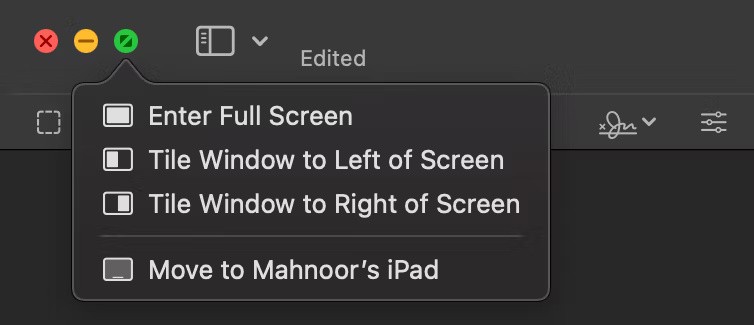
По умолчанию iPad отображает боковую панель с общими элементами управления, такими как Command, Shift и другие клавиши-модификаторы. Они позволяют вам более легко взаимодействовать с вашим Mac через сенсорный экран. В нижней части экрана также имеется сенсорная панель Touch Bar, которая работает так же, как сенсорная панель Touch Bar на некоторых моделях MacBook Pro.
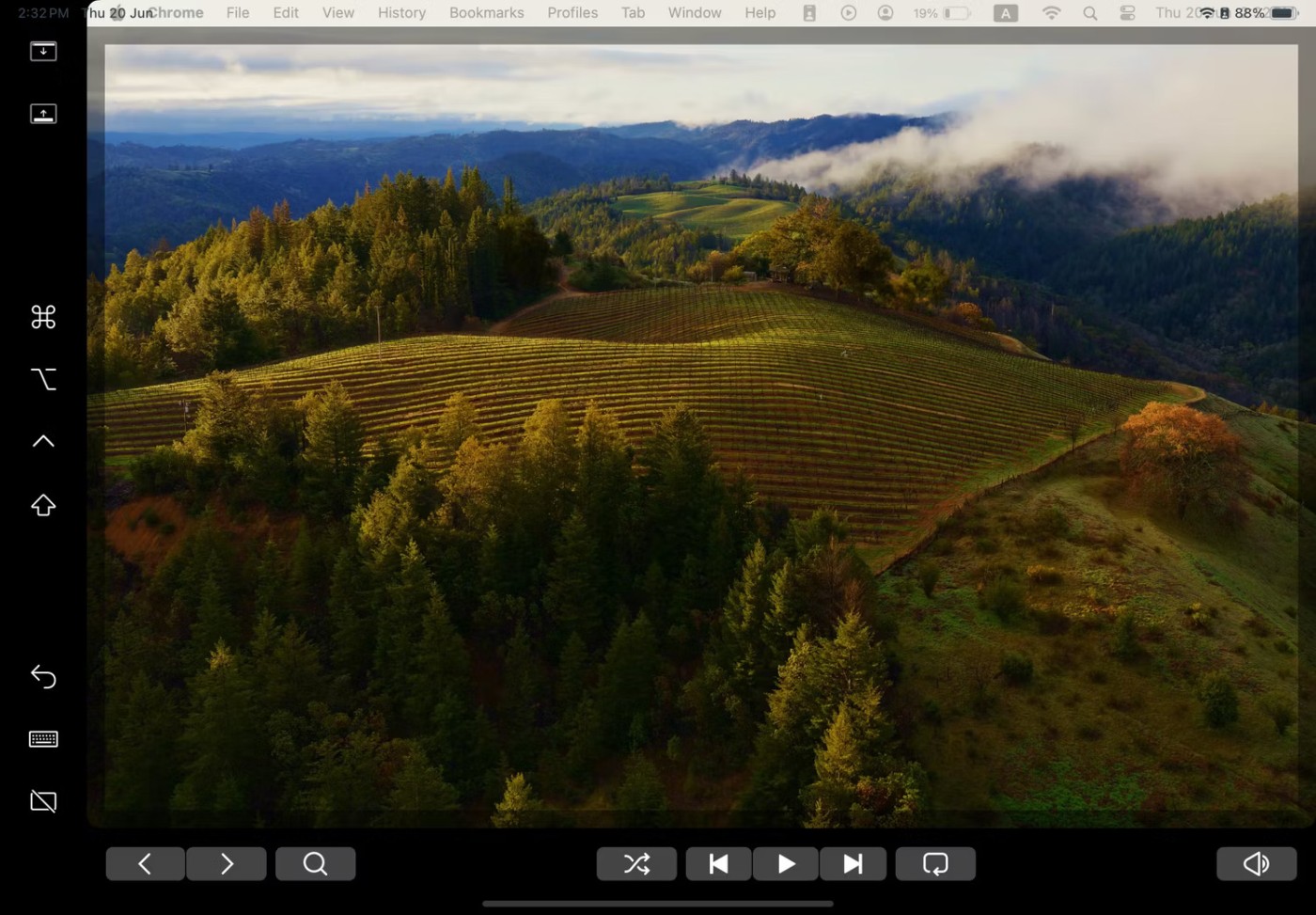
Вы можете отключить обе эти опции, нажав на значок Screen Mirroring в строке меню и выбрав Скрыть боковую панель и Скрыть сенсорную панель .
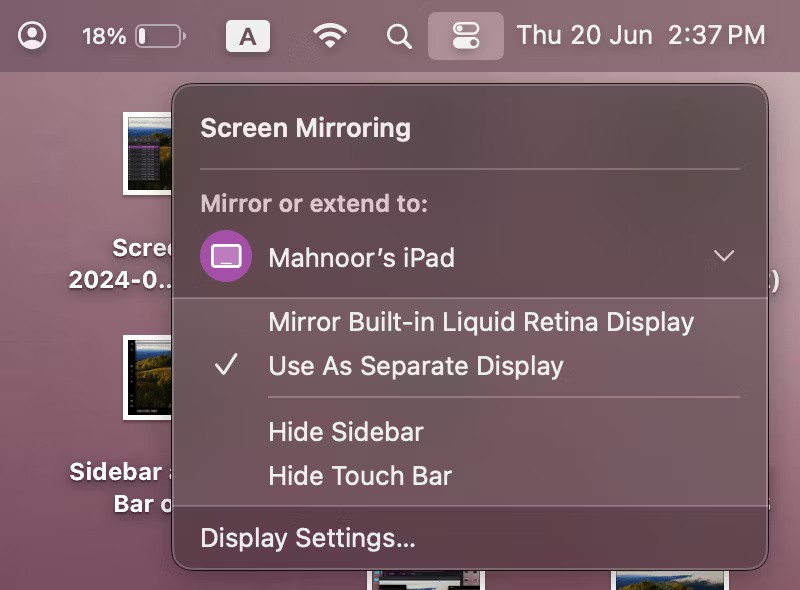
При использовании Sidecar вы по-прежнему можете пользоваться iPad как обычно, переключая приложения. После преобразования вы увидите новый значок приложения Continuity в Dock вашего iPad. Просто нажмите на этот значок, чтобы вернуться к использованию iPad в качестве дисплея.
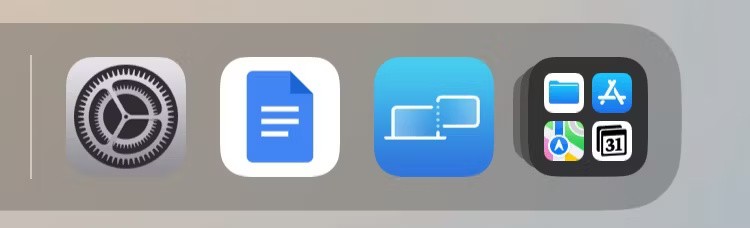
Как только вы закончите использовать iPad в качестве второго дисплея для Mac, вам нужно будет просто нажать значок «Отключить» в нижней части боковой панели. Кроме того, вы можете зайти в Пункт управления на Mac и отключить функцию Screen Mirroring .
Подключитесь к Apple Pencil
При использовании Sidecar Apple Pencil (первого или второго поколения в зависимости от вашего iPad) действует как замена мыши для щелчков, выбора и других элементов управления на экране.
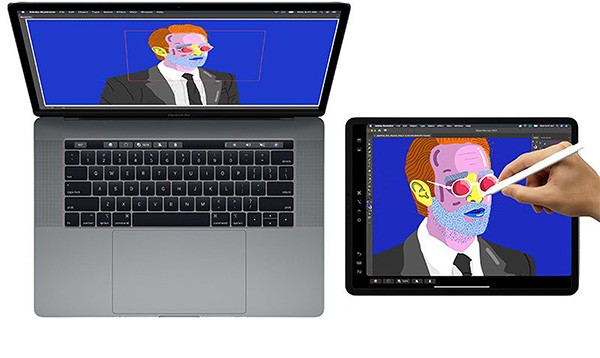
В таких приложениях, как Photoshop и Illustrator, Apple Pencil способен на большее. Вы можете рисовать прямо в Photoshop или других подобных приложениях для Mac, превратив свой iPad в графический планшет для Mac, похожий на графический планшет Wacom. Это отличный способ создавать произведения искусства, редактировать фотографии и многое другое с помощью интерактивности Apple Pencil и мощности Mac.
Подключите клавиатуру
Когда вы используете клавиатуру вроде Magic Keyboard от Apple с вашим iPad, она действует как замена клавиатуре вашего Mac, позволяя вам печатать так же, как на Mac, в любом открытом окне.

Если ваш бюджет ограничен и вы не можете позволить себе внешний дисплей, настройка Sidecar станет выгодной альтернативой настройке нескольких мониторов. Хотя вы можете изучить дополнительные параметры настройки, перейдя в Настройки системы > Дисплеи , всего, что мы обсудили выше, должно быть достаточно для начала работы.
После бесчисленных слухов и утечек Apple наконец официально анонсировала iOS 16 и iPadOS 16 на сцене WWDC 2022
В последние годы многие люди все чаще выбирают технологическую продукцию в качестве приятных подарков для друзей, родственников, коллег и партнеров.
Если вам часто приходится устанавливать будильники на iPhone или iPad, есть два быстрых способа избежать необходимости заходить в приложение «Часы» с главного экрана. Давайте рассмотрим два способа ниже с помощью Quantrimang.
Вы только что купили iOS-устройство на свои сбережения или получили его в подарок от близкого человека? Однако вы не сможете использовать его сразу, поскольку он требует небольшой настройки. Вот что вам нужно сделать.
Ничего сложного в том, как это сделать, нет.
В телефоне есть встроенный инструмент для проверки состояния аккумулятора, а в iPad его нет.
Возможно, вы не знали, но контроллер Sony PlayStation 5 DualSense также поддерживает простое сопряжение с iPhone или iPad.
Узнайте, как эффективно управлять скопированным текстом на iPhone и iPad, включая просмотр и удаление содержимого буфера обмена.
Вы случайно отправились в App Store в другую страну, чтобы загрузить приложения и игры, но не знали, как вернуться во Вьетнам. В следующей статье вы узнаете, как изменить регион App Store на Вьетнам на вашем iPhone или iPad!
Вы узнали, как легко изменить язык с английского на вьетнамский на iPhone и iPad, следуйте нашим простым шагам для настройки языка вашего устройства.
Вы слышали об iCloud, но что скрывается за ним? В этой статье вы узнаете, как проверить скрыт ли iCloud на вашем iPhone или iPad четко и быстро.
Как найти загруженные файлы на iPhone, iPad? Узнайте, как открыть загруженные файлы с помощью WebTech360.
Узнайте, как эффективно сократить потребление батареи на вашем iPhone и iPad с помощью лучших методов и практик.
Netflix прекратил поддержку Apple TV третьего поколения в июне. Теперь потоковый гигант подтвердил, что больше не будет поддерживать приложение Netflix на моделях iPhone и iPad, которые все еще работают под управлением iOS 16 и iPadOS 16.
В этой статье мы расскажем, как восстановить доступ к жёсткому диску в случае его сбоя. Давайте пойдём дальше!
На первый взгляд AirPods выглядят как любые другие беспроводные наушники. Но всё изменилось, когда были обнаружены несколько малоизвестных особенностей.
Apple представила iOS 26 — крупное обновление с совершенно новым дизайном «матовое стекло», более интеллектуальным интерфейсом и улучшениями в знакомых приложениях.
Студентам нужен определённый тип ноутбука для учёбы. Он должен быть не только достаточно мощным для успешной работы на выбранной специальности, но и достаточно компактным и лёгким, чтобы его можно было носить с собой весь день.
Добавить принтер в Windows 10 просто, хотя процесс для проводных устройств будет отличаться от процесса для беспроводных устройств.
Как вы знаете, оперативная память (ОЗУ) — очень важный компонент компьютера, выполняющий функцию памяти для обработки данных и определяющий скорость работы ноутбука или ПК. В статье ниже WebTech360 расскажет вам о нескольких способах проверки оперативной памяти на наличие ошибок с помощью программного обеспечения в Windows.
Умные телевизоры действительно покорили мир. Благодаря множеству замечательных функций и возможности подключения к Интернету технологии изменили то, как мы смотрим телевизор.
Холодильники — привычные бытовые приборы. Холодильники обычно имеют 2 отделения: холодильное отделение просторное и имеет подсветку, которая автоматически включается каждый раз, когда пользователь ее открывает, а морозильное отделение узкое и не имеет подсветки.
На сети Wi-Fi влияют многие факторы, помимо маршрутизаторов, пропускной способности и помех, но есть несколько разумных способов улучшить работу вашей сети.
Если вы хотите вернуться к стабильной версии iOS 16 на своем телефоне, вот базовое руководство по удалению iOS 17 и понижению версии с iOS 17 до 16.
Йогурт — замечательная еда. Полезно ли есть йогурт каждый день? Как изменится ваше тело, если вы будете есть йогурт каждый день? Давайте узнаем вместе!
В этой статье рассматриваются наиболее питательные виды риса и способы максимально увеличить пользу для здоровья любого выбранного вами вида риса.
Установление режима сна и отхода ко сну, смена будильника и корректировка рациона питания — вот некоторые из мер, которые помогут вам лучше спать и вовремя просыпаться по утрам.
Арендуйте, пожалуйста! Landlord Sim — мобильная игра-симулятор для iOS и Android. Вы будете играть за владельца жилого комплекса и начнете сдавать квартиры в аренду, чтобы улучшить интерьер своих апартаментов и подготовить их к приему арендаторов.
Получите игровой код Bathroom Tower Defense Roblox и обменяйте его на потрясающие награды. Они помогут вам улучшить или разблокировать башни с более высоким уроном.
























